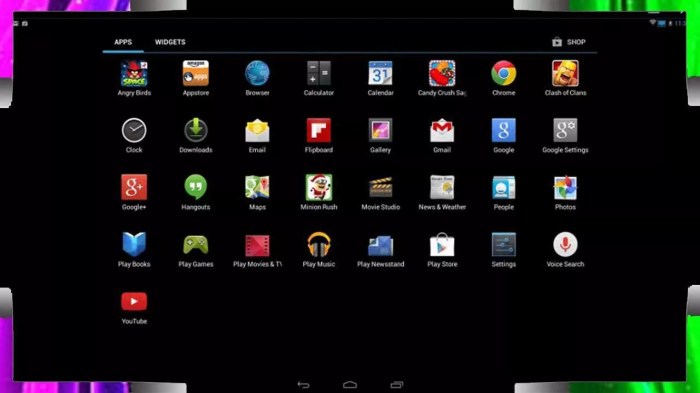Aplikasi android untuk pc windows 10 – Aplikasi Emulator Android untuk PC Windows 10 membuka pintu ke dunia aplikasi dan game Android di perangkat Anda yang lebih besar. Dari BlueStacks hingga LDPlayer, tersedia banyak pilihan emulator yang menawarkan fitur dan pengalaman berbeda.
Panduan ini akan mengulas emulator Android terbaik untuk Windows 10, memberikan instruksi langkah demi langkah tentang cara menggunakannya, serta menguraikan fitur dan manfaat yang dapat meningkatkan produktivitas, hiburan, dan pengalaman bermain game Anda.
Aplikasi Emulator Android Terbaik
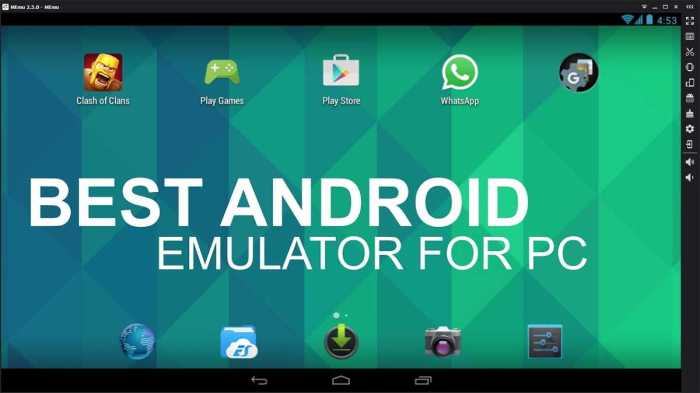
Bagi pengguna PC Windows 10, menjalankan aplikasi Android menjadi semakin mudah dengan bantuan emulator Android. Emulator ini memungkinkan pengguna untuk merasakan pengalaman Android di lingkungan desktop mereka, membuka banyak kemungkinan baru untuk game, produktivitas, dan hiburan.
Berbagai emulator Android tersedia, masing-masing dengan fitur dan keunggulan unik. Berikut daftar emulator Android terbaik untuk PC Windows 10:
BlueStacks
BlueStacks adalah salah satu emulator Android paling populer dan banyak digunakan. Dikenal dengan kinerja dan kompatibilitasnya yang luar biasa, emulator ini sangat cocok untuk para gamer yang mencari pengalaman bermain yang imersif. BlueStacks juga menawarkan berbagai fitur tambahan, seperti pemetaan keyboard yang dapat disesuaikan dan dukungan untuk beberapa instance.
LDPlayer
LDPlayer adalah emulator Android yang dirancang khusus untuk bermain game. Emulator ini menawarkan fitur pengoptimalan kinerja yang kuat, seperti pengaturan CPU dan RAM yang dapat disesuaikan, untuk memastikan pengalaman bermain yang lancar. LDPlayer juga dilengkapi dengan fitur-fitur yang berfokus pada game, seperti pemetaan keyboard khusus dan perekaman layar.
MEmu Play
MEmu Play adalah emulator Android yang berfokus pada stabilitas dan kemudahan penggunaan. Emulator ini menawarkan pengalaman Android yang lancar dan andal, cocok untuk pengguna yang mencari platform yang solid untuk menjalankan aplikasi dan game Android. MEmu Play juga memiliki fitur yang ramah pengguna, seperti antarmuka yang intuitif dan dukungan untuk beberapa instance.
NoxPlayer
NoxPlayer adalah emulator Android yang dikenal dengan fitur-fiturnya yang komprehensif. Emulator ini menawarkan dukungan untuk berbagai kontroler game, perekaman layar, dan perekaman makro. NoxPlayer juga memiliki fitur sinkronisasi multi-instance, memungkinkan pengguna menjalankan beberapa instance emulator secara bersamaan.
Genymotion
Genymotion adalah emulator Android yang berfokus pada pengembangan dan pengujian aplikasi. Emulator ini menyediakan lingkungan virtual yang dapat dikonfigurasi dengan berbagai perangkat dan versi Android. Genymotion juga menawarkan fitur debugging yang kuat dan integrasi dengan alat pengembangan Android.
Panduan Langkah demi Langkah Menggunakan Aplikasi Emulator Android: Aplikasi Android Untuk Pc Windows 10

Menggunakan aplikasi emulator Android di PC Windows 10 memungkinkan Anda menjalankan aplikasi Android langsung di desktop. Artikel ini akan memandu Anda langkah demi langkah tentang cara menginstal dan menggunakan emulator Android di Windows 10.
Memilih Emulator Android
Pilih emulator Android yang sesuai dengan kebutuhan Anda. Beberapa emulator populer meliputi BlueStacks, NoxPlayer, dan LDPlayer. Pertimbangkan faktor-faktor seperti kompatibilitas sistem, kinerja, dan fitur tambahan.
Mengunduh dan Menginstal Emulator
Unduh emulator pilihan Anda dari situs web resminya. Jalankan file instalasi dan ikuti petunjuk di layar untuk menyelesaikan instalasi.
Menjalankan Emulator
Setelah terinstal, jalankan emulator. Anda mungkin diminta untuk membuat akun atau masuk ke akun Google Anda. Proses ini akan menyinkronkan aplikasi dan data Anda dengan emulator.
Mengunduh dan Menginstal Aplikasi Android
Buka Google Play Store di dalam emulator dan telusuri atau cari aplikasi yang ingin Anda instal. Klik tombol “Instal” untuk mengunduh dan menginstal aplikasi.
Menggunakan Aplikasi Android
Setelah aplikasi terinstal, Anda dapat menemukannya di layar beranda emulator. Klik ikon aplikasi untuk meluncurkannya. Anda dapat menggunakan aplikasi Android seperti yang Anda lakukan pada perangkat Android biasa.
Mengatasi Masalah
Jika Anda mengalami masalah saat menggunakan emulator, coba langkah-langkah berikut:
- Periksa apakah PC Anda memenuhi persyaratan sistem emulator.
- Perbarui driver kartu grafis Anda.
- Coba emulator yang berbeda.
- Hubungi tim dukungan emulator untuk bantuan lebih lanjut.
Fitur dan Manfaat Menggunakan Aplikasi Emulator Android
Aplikasi emulator Android untuk PC Windows 10 menawarkan berbagai fitur dan manfaat yang dapat meningkatkan pengalaman pengguna dalam berbagai cara. Dari meningkatkan produktivitas hingga menyediakan hiburan dan pengalaman bermain game yang lebih baik, emulator menjadi alat yang semakin populer.
Salah satu manfaat utama menggunakan emulator adalah kemampuannya untuk menjalankan aplikasi dan game Android di PC. Ini memungkinkan pengguna untuk mengakses berbagai aplikasi yang tidak tersedia untuk PC Windows, termasuk aplikasi media sosial, game, dan alat produktivitas.
Peningkatan Produktivitas
Emulator Android dapat meningkatkan produktivitas dengan menyediakan akses ke aplikasi yang dirancang khusus untuk meningkatkan efisiensi. Misalnya, pengguna dapat menggunakan aplikasi manajemen tugas, aplikasi pengolah kata, dan aplikasi spreadsheet untuk menyelesaikan tugas-tugas dengan lebih mudah dan efisien.
Hiburan, Aplikasi android untuk pc windows 10
Emulator Android juga menawarkan berbagai pilihan hiburan. Pengguna dapat mengakses layanan streaming seperti Netflix dan Hulu, serta memainkan game Android populer seperti PUBG Mobile dan Call of Duty: Mobile. Dengan layar yang lebih besar dan kontrol yang lebih baik, emulator dapat memberikan pengalaman hiburan yang lebih imersif.
Pengalaman Bermain Game yang Lebih Baik
Bagi para gamer, emulator Android dapat memberikan pengalaman bermain game yang lebih baik. Pengguna dapat memanfaatkan kontrol keyboard dan mouse yang lebih presisi, serta layar yang lebih besar untuk meningkatkan performa mereka dalam game. Selain itu, emulator memungkinkan pengguna untuk mengakses game eksklusif Android yang tidak tersedia di platform lain.
Perbandingan Aplikasi Emulator Android Berbeda
Emulator Android untuk PC Windows 10 menawarkan cara mudah untuk menjalankan aplikasi dan game Android di desktop. Tersedia berbagai emulator, masing-masing dengan fitur, kelebihan, dan kekurangan unik. Membandingkan opsi yang berbeda sangat penting untuk menemukan emulator yang paling sesuai dengan kebutuhan spesifik pengguna.
Fitur Utama
Fitur utama yang membedakan emulator Android meliputi:* Dukungan multi-platform: Kompatibilitas dengan berbagai sistem operasi, termasuk Windows, macOS, dan Linux.
Pemetaan kontrol
Untuk menikmati pengalaman Android di PC Windows 10, pengguna dapat memanfaatkan emulator. Emulator yang ringan dapat meningkatkan kinerja dan menghemat sumber daya sistem. Bagi yang mencari opsi yang ringan, terdapat aplikasi android pc paling ringan yang tersedia, memungkinkan pengguna menjalankan aplikasi Android favorit mereka dengan lancar di PC.
Kemampuan untuk memetakan kontrol keyboard dan mouse ke input sentuh Android.
Sinkronisasi aplikasi
Sinkronisasi aplikasi dan data antara perangkat Android dan emulator.
Dukungan grafis
Kemampuan untuk menjalankan game dan aplikasi Android dengan grafik berkualitas tinggi.
Kinerja
Kecepatan dan efisiensi emulator dalam menjalankan aplikasi Android.
Kelebihan dan Kekurangan
Setiap emulator memiliki kelebihan dan kekurangannya sendiri. Misalnya, BlueStacks terkenal dengan kinerjanya yang cepat, tetapi memerlukan sumber daya sistem yang lebih banyak. NoxPlayer menawarkan fitur pemetaan kontrol yang komprehensif, tetapi mungkin tidak secepat emulator lain. LDPlayer memiliki dukungan grafis yang sangat baik, tetapi mungkin kurang stabil dibandingkan dengan beberapa alternatif.
Rekomendasi
Pilihan emulator terbaik bergantung pada kebutuhan pengguna. Bagi mereka yang mencari kinerja tinggi, BlueStacks atau LDPlayer mungkin merupakan pilihan yang baik. Untuk pemetaan kontrol yang fleksibel, NoxPlayer direkomendasikan. Pengguna yang memprioritaskan stabilitas dan sinkronisasi aplikasi dapat mempertimbangkan MEmu atau Genymotion.Membandingkan
fitur, kelebihan, dan kekurangan aplikasi emulator Android yang berbeda sangat penting untuk menemukan emulator yang optimal. Dengan mempertimbangkan kebutuhan spesifik pengguna, mereka dapat memilih emulator yang memberikan pengalaman Android terbaik di PC Windows 10 mereka.
Tips Mengoptimalkan Kinerja Aplikasi Emulator Android
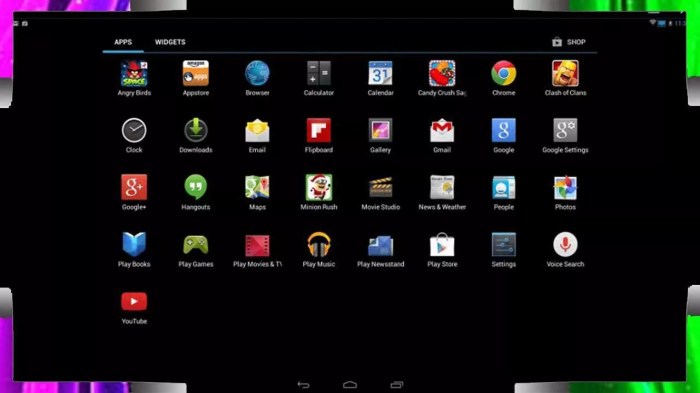
Penggunaan emulator Android di PC Windows 10 menjadi pilihan populer untuk memainkan game seluler atau menjalankan aplikasi Android lainnya. Namun, terkadang aplikasi emulator ini dapat mengalami masalah kinerja. Berikut adalah beberapa tips untuk mengoptimalkan kinerja aplikasi emulator Android:
Konfigurasi Sistem
Pastikan PC Windows 10 Anda memenuhi persyaratan sistem minimum untuk menjalankan emulator Android. Ini termasuk prosesor yang kuat, RAM yang cukup, dan kartu grafis yang mumpuni.
Alokasi Sumber Daya
Berikan alokasi sumber daya yang memadai ke emulator Android. Ini dapat dilakukan melalui pengaturan emulator, di mana Anda dapat menyesuaikan jumlah inti CPU, RAM, dan VRAM yang dialokasikan.
Pengaturan Grafis
Sesuaikan pengaturan grafis emulator Android untuk menyeimbangkan kinerja dan kualitas visual. Anda dapat mengurangi resolusi layar, menonaktifkan efek khusus, atau menurunkan pengaturan anti-aliasing.
Pemecahan Masalah
Jika Anda masih mengalami masalah kinerja, coba langkah-langkah pemecahan masalah berikut:* Periksa apakah ada pembaruan untuk emulator Android dan sistem operasi Windows 10 Anda.
- Tutup aplikasi yang tidak digunakan di latar belakang.
- Jalankan emulator Android sebagai administrator.
- Periksa apakah terdapat masalah kompatibilitas antara aplikasi emulator Android dan sistem Anda.
Dengan mengikuti tips ini, Anda dapat mengoptimalkan kinerja aplikasi emulator Android di PC Windows 10 dan menikmati pengalaman bermain game atau menjalankan aplikasi Android yang lebih lancar dan memuaskan.
Ringkasan Terakhir
Memilih emulator Android yang tepat untuk PC Windows 10 Anda tergantung pada kebutuhan dan preferensi Anda. Dengan mengikuti panduan ini dan mengeksplorasi opsi yang tersedia, Anda dapat menemukan emulator yang meningkatkan pengalaman komputasi Anda dan membuka dunia kemungkinan baru.
FAQ Terperinci
Apa itu aplikasi emulator Android?
Aplikasi emulator Android adalah perangkat lunak yang memungkinkan Anda menjalankan aplikasi dan game Android di PC Windows 10 Anda.
Emulator Android mana yang terbaik untuk PC Windows 10?
Emulator terbaik untuk PC Windows 10 meliputi BlueStacks, LDPlayer, MEmu, NoxPlayer, dan GameLoop.
Bagaimana cara menggunakan aplikasi emulator Android?
Panduan langkah demi langkah untuk menggunakan aplikasi emulator Android di PC Windows 10 disertakan dalam panduan ini.